 Entwicklungswerkzeuge
Entwicklungswerkzeuge
 VSCode
VSCode
 Wie setze ich ein Standardformatierer in VSCODE -Einstellungen ein?
Wie setze ich ein Standardformatierer in VSCODE -Einstellungen ein?
Wie setze ich ein Standardformatierer in VSCODE -Einstellungen ein?
Jun 27, 2025 am 12:01 AMUm das Standard -Formatierungs -Tool in VS -Code festzulegen, müssen Sie zun?chst Erweiterungen der entsprechenden Sprache wie hübscher, schwarz oder Eslint installieren. 1. ?ffnen Sie die Einstellungen und suchen Sie nach "Standardformatierer", bearbeiten Sie die Datei Einstellungen.json-Datei, um die Standard-Formatierungs-Tools für jede Sprache anzugeben, z. 2. Globale Einstellungen sind optional, es wird jedoch empfohlen, sie separat nach Sprache zu konfigurieren. 3. Aktivieren Sie die Funktion "Format auf Speichern speichern" und speichern und formatieren automatisch, indem Sie "editor.FormatonSave" hinzufügen: TRUE und kann auch separat gem?? der Sprache gesteuert werden. Achten Sie darauf, dass die Formatierung an anderer Stelle nicht deaktiviert ist, w?hlen Sie bei Bedarf das Formatierungswerkzeug manuell aus und stellen Sie sicher, dass die für die Erweiterung erforderliche CLI korrekt installiert ist.

Das Einstellen eines Standardformaters in VS -Code ist ziemlich einfach, sobald Sie wissen, wo Sie suchen müssen. Der Schlüssel ist zu verstehen, dass es sowohl von der Sprache als auch von der spezifischen Formatiererweiterung, die Sie verwenden, abh?ngt.
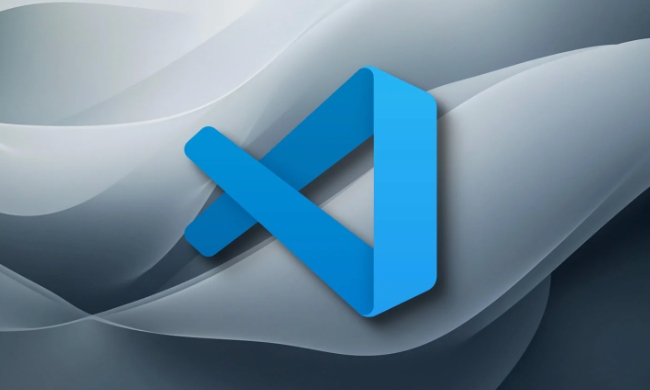
W?hlen Sie zuerst eine Erweiterung
Stellen Sie vor dem Einstellen einer Standardeinstellung eine formatierende Erweiterung für Ihre Sprache installiert - wie hübscher für JavaScript/TypeScript, Schwarz für Python oder Eslint, wenn Sie auch Lining haben.

- Erweiterungen übernehmen normalerweise nach der Installation automatisch die Formatierung, aber manchmal spielen sie nicht gut mit anderen.
- Wenn Sie mehrere Formatierer installiert haben (z. B. sowohl sch?ner als auch Eslint), müssen Sie explizit mit dem Code mitteilen, den man standardm??ig verwenden soll.
Legen Sie den Standardformatierer pro Sprache fest
Mit VS Code k?nnen Sie ein Standardformatter basierend auf dem Dateityp definieren. Auf diese Weise wei? es, welches Tool eine .js oder .py -Datei formatiert, welches Tool ausgeführt werden soll.
Um dies zu tun:

- ?ffnen Sie Einstellungen (
Ctrl ,oderCmd ,auf Mac). - Suche nach "Standardformatierer" .
- Klicken Sie unter dem entsprechenden Abschnitt auf "Bearbeiten in Settings.json".
Ihre Einstellungen sehen m?glicherweise so aus:
"[JavaScript]": {
"Editor.DefaultFormatter": "Esbenp.prettier-vscode"
},
"[Python]": {
"Editor.DefaultFormatter": "MS-Python.Black-Formatter"
}Sie k?nnen auch ein globales Formatierer festlegen, wenn Sie m?chten, dass ein Tool alles handelt. Dies ist jedoch nur empfohlen, wenn Sie haupts?chlich in einer Sprache arbeiten.
Aktivieren Sie das Format beim Speichern
Dieser Schritt ist nicht erforderlich, aber die meisten Menschen m?chten, dass ihre Code beim Speichern automatisch formatiert wird.
In Ihren settings.json fügen Sie hinzu:
"editor.formatonsave": true
Oder, wenn Sie mehr Kontrolle bevorzugen, aktivieren Sie es pro Sprache:
"[html]": {
"editor.formatonsave": false
}Dies ist nützlich, wenn Sie die automatische Formatierung für bestimmte Dateitypen deaktivieren m?chten, bei denen Sie m?glicherweise mehr mit manuellem Layout interessiert sind.
Einige gotchas zum achten
- Stellen Sie sicher, dass das Formatieren in Ihrer Konfiguration nicht anders deaktiviert ist .
- Wenn beim Speichern nichts passiert, klicken Sie mit der rechten Maustaste auf die Datei und w?hlen Sie "Formatdokument mit ..." aus, um die Formatierung manuell auszuw?hlen und zu best?tigen.
- Einige Erweiterungen erfordern zus?tzliche Setup, die über die Installation hinausgehen - wie die Formatier -CLI global oder lokal in Ihrem Projekt.
Grunds?tzlich ist das. Es ist nicht kompliziert, aber es ist leicht, ein kleines Detail wie die genaue Erweiterungs-ID oder das Vergessen zu verpassen, das Format-on-Save einzuschalten. Sobald alles ausgerichtet ist, wird Ihr Redakteur Ihren Code ohne zus?tzliche Anstrengungen sauber halten.
Das obige ist der detaillierte Inhalt vonWie setze ich ein Standardformatierer in VSCODE -Einstellungen ein?. Für weitere Informationen folgen Sie bitte anderen verwandten Artikeln auf der PHP chinesischen Website!

Hei?e KI -Werkzeuge

Undress AI Tool
Ausziehbilder kostenlos

Undresser.AI Undress
KI-gestützte App zum Erstellen realistischer Aktfotos

AI Clothes Remover
Online-KI-Tool zum Entfernen von Kleidung aus Fotos.

Clothoff.io
KI-Kleiderentferner

Video Face Swap
Tauschen Sie Gesichter in jedem Video mühelos mit unserem v?llig kostenlosen KI-Gesichtstausch-Tool aus!

Hei?er Artikel

Hei?e Werkzeuge

Notepad++7.3.1
Einfach zu bedienender und kostenloser Code-Editor

SublimeText3 chinesische Version
Chinesische Version, sehr einfach zu bedienen

Senden Sie Studio 13.0.1
Leistungsstarke integrierte PHP-Entwicklungsumgebung

Dreamweaver CS6
Visuelle Webentwicklungstools

SublimeText3 Mac-Version
Codebearbeitungssoftware auf Gottesniveau (SublimeText3)
 Reparieren 'zeitlich abgestimmt auf den Anhang des Debuggers' in VSCODE
Jul 08, 2025 am 01:26 AM
Reparieren 'zeitlich abgestimmt auf den Anhang des Debuggers' in VSCODE
Jul 08, 2025 am 01:26 AM
Wenn das Problem "TimedoutwaitingForTheDeBuggerToattach" auftritt, liegt dies normalerweise daran, dass die Verbindung im Debugging -Prozess nicht korrekt hergestellt wird. 1. überprüfen Sie, ob die Konfiguration der Start.json korrekt ist, sicher, dass der Anforderungsart startet oder angewendet wird und kein Rechtschreibfehler vorliegt. 2. Best?tigen Sie, ob der Debugger darauf wartet, dass der Debugger eine Verbindung herstellt, und fügen Sie Debugpy hinzu.wait_for_attach () und andere Mechanismen; 3.. überprüfen Sie, ob der Hafen besetzt oder Firewall eingeschr?nkt ist, und ersetzen Sie den Hafen oder schlie?en Sie das besetzte Verfahren gegebenenfalls. 4. Best?tigen Sie, dass die Port Mapping- und Zugriffsberechtigungen in einer Remote- oder Containerumgebung korrekt konfiguriert sind. 5. Aktualisieren Sie VSCODE-, Plug-in- und Debugg-Bibliotheksversionen, um das Potenzial zu l?sen
 Was sind VS -Code -Arbeitsbereiche und wie werden sie verwendet?
Jul 10, 2025 pm 12:33 PM
Was sind VS -Code -Arbeitsbereiche und wie werden sie verwendet?
Jul 10, 2025 pm 12:33 PM
Der VSCODE-Arbeitsbereich ist eine .code-Arbeitsspace-Datei, die projektspezifische Konfigurationen speichert. 1. Es unterstützt Multi-Root-Verzeichnis, Debug-Konfiguration, Abkürzungsschlüsseleinstellungen und Erweiterungsempfehlungen und eignet sich für die Verwaltung verschiedener Anforderungen mehrerer Projekte. 2. Die Hauptszenarien umfassen Multi-Project-Zusammenarbeit, ma?geschneiderte Entwicklungsumgebung und Team-Sharing-Konfiguration. 3. Die Erstellungsmethode besteht darin, die Konfiguration über die Menüdatei> SaveWorkSpaceas zu speichern .... 4. Notizen enthalten die Unterscheidung zwischen .code-WorkSpace und .vScode/Settings.json unter Verwendung von relativen Pfaden und vermeiden Sie das Speichern sensibler Informationen.
 Wo befindet sich die VSCODE Settings.json -Datei?
Jul 14, 2025 am 01:21 AM
Wo befindet sich die VSCODE Settings.json -Datei?
Jul 14, 2025 am 01:21 AM
Um auf die Datei "Einstellungen" zuzugreifen, k?nnen Sie sie direkt über das Befehlsfeld (Strg Shift P oder CMD Shift P) ?ffnen. Der Standardspeicherort der Datei variiert je nach Betriebssystem. Windows ist in %AppData %\ code \ user \ settings.json, macOS in $ home/bibliothek/Applicationsupport/code/user/setting.json, Linux ist in $ home/.config/code/user/befindet
 So setzen Sie Umgebungsvariablen zum Debuggen in VSCODE -Einstellungen?
Jul 10, 2025 pm 01:14 PM
So setzen Sie Umgebungsvariablen zum Debuggen in VSCODE -Einstellungen?
Jul 10, 2025 pm 01:14 PM
Um die Debug -Umgebungsvariablen in VSCODE festzulegen, müssen Sie die Konfiguration der "Umgebung" in der Datei sterverend.json verwenden. Die spezifischen Schritte sind wie folgt: 1. Hinzufügen von "Umgebung" -Array zur Debugging-Konfiguration von Start.json und Definieren von Variablen in Schlüsselwertpaaren wie API_endpoint und Debug_Mode; 2. Sie k?nnen Variablen durch .Env -Dateien laden, um die Managementeffizienz zu verbessern und EnvFile zu verwenden, um Dateipfade in Start.json anzugeben. 3. Wenn Sie die System- oder Terminalvariablen überschreiben müssen, k?nnen Sie sie im Start direkt neu definieren. 4. Beachten Sie das
 Wie kann ich die VS -Code -Leistung unter Linux verbessern, indem ich die Einstellungen für die Dateibeobachter ?ndern?
Jul 13, 2025 am 12:38 AM
Wie kann ich die VS -Code -Leistung unter Linux verbessern, indem ich die Einstellungen für die Dateibeobachter ?ndern?
Jul 13, 2025 am 12:38 AM
ToimProvevScodeperformanceonlinux, adjepinotifyLimitsAndConfigureFileWatcherexclusions.First, Erh?hung der Leber-LevelinotifyLimit SBYEDITINGSSYSCTL.CONFANDADDSFS.Inotify.max_User_Watches = 524288, fs.inotify.max_queed_events = 65536 undfs.inotify.max_user_in
 Wie verwende ich Umgebungsvariablen in VS -Codeaufgaben?
Jul 07, 2025 am 12:59 AM
Wie verwende ich Umgebungsvariablen in VS -Codeaufgaben?
Jul 07, 2025 am 12:59 AM
YoucanuseEnvironmentvariableSinvScodetaSkiAs $ {env: variable_name} syntax.1.ReferenceVariablesDirectyIntasks.jsontoAvoidHardCodingsensistInedataormachine-spezifisch
 Wie debugge ich in einem Docker -Container mit VSCODE?
Jul 10, 2025 pm 12:40 PM
Wie debugge ich in einem Docker -Container mit VSCODE?
Jul 10, 2025 pm 12:40 PM
Der Schlüssel zum Debuggen von Code mit VSCODE in Docker -Containern ist die Konfiguration der Entwicklungsumgebung und der Verbindungsmethoden. 1. Bereiten Sie einen Spiegel mit Entwicklungswerkzeugen vor, installieren Sie die erforderlichen Abh?ngigkeiten wie Debugpy oder Knoten und verwenden Sie das offizielle DevContainers -Bild, um die Konfiguration zu vereinfachen. 2. den Quellcode montieren und das Plug-In der Remote-Container aktivieren, die Ordner und Konfigurationsdateien erstellen. 3. Konfigurieren Sie den Debugger, fügen Sie Debug -Einstellungen für die entsprechende Sprache in Start.json hinzu und aktivieren Sie den H?ranschluss im Code. 4. L?sen Sie gemeinsame Probleme, wie z.
 Wie ?ndere ich nur die Hintergrundfarbe eines VS -Code -Themas?
Jul 08, 2025 am 01:04 AM
Wie ?ndere ich nur die Hintergrundfarbe eines VS -Code -Themas?
Jul 08, 2025 am 01:04 AM
Um die Hintergrundfarbe des VSCODE -Themas zu ?ndern, verwenden Sie die Einstellung von Workbench.ColorCustomizes. Die spezifischen Schritte sind wie folgt: 1. ?ffnen Sie die Einstellungen und suchen Sie nach "ColorCustomizations". 2. Fügen Sie das Konfigurationselement "Workbench.ColorCustomizations" hinzu und setzen Sie "Editor.background": "#1E2923", um den Editor -Hintergrund zu ?ndern. 3. Wenn Sie den Hintergrund der Seitenleiste, des Panels und des Statusleistens ?ndern m?chten, k?nnen Sie hinzufügen





